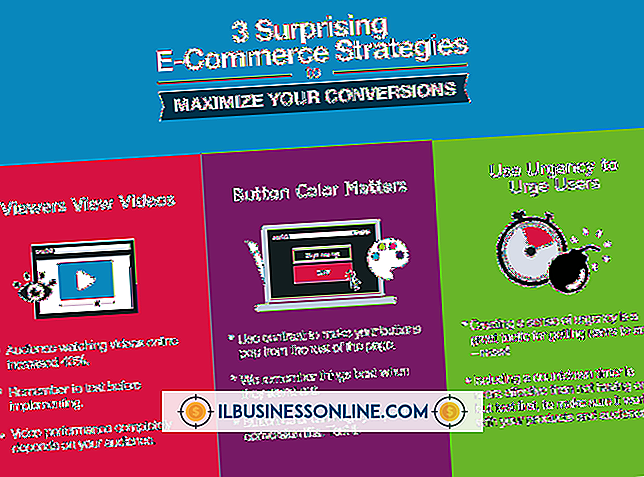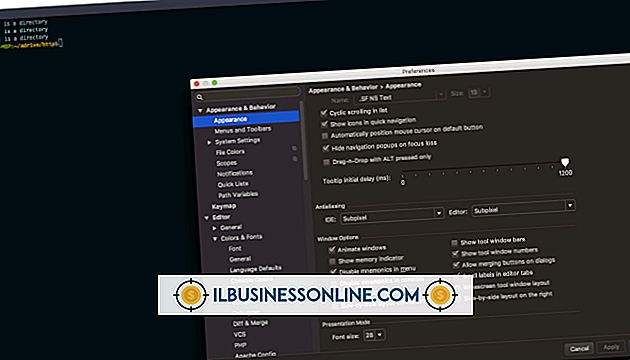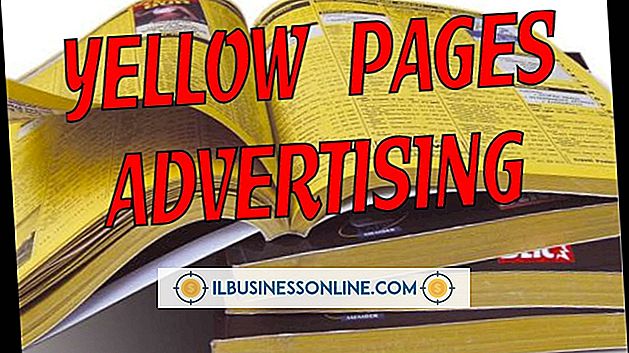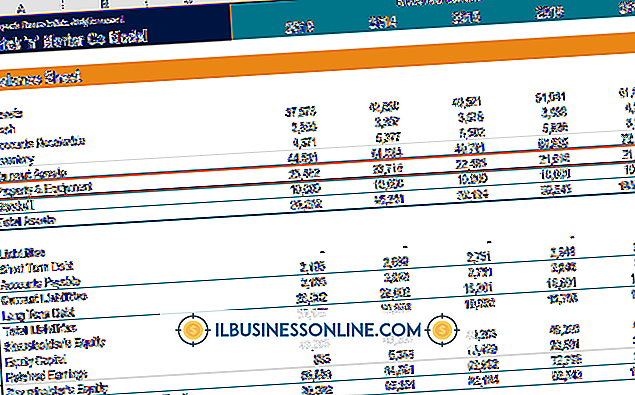So verwenden Sie den Color Manager für Excel

Excel verfügt über eine Farbpalette, die auf verschiedene Weise verwendet wird. Sie können es verwenden, um Zellen, Zeilen, Spalten oder ein ganzes Arbeitsblatt zu färben. Mit der Farbpalette können Sie auch Text und Elemente innerhalb eines Diagramms einfärben. Die Palette ist auf nur 56 Farben begrenzt. Um mehr Abwechslung hinzuzufügen, ersetzen Sie eine Palette wie Color Manager, ein Shareware-Programm der Firma AbleBits.
Installation
Color Manager ist ein Add-In, das mit den Versionen 2000, XP und 2003 von Excel funktioniert. Es gibt eine 15-tägige Testlimitierung. Laden Sie die gezippte Datei direkt vom Unternehmen oder von Websites wie Tucows oder Download.com herunter. Entpacken Sie es, um die setup.exe-Datei zu extrahieren. Führen Sie die Datei aus. Die Anwendung fügt eine Symbolleiste am oberen Rand einer aktuellen Arbeitsmappe hinzu. Es wird auch "AbleBits.com" zum Menü hinzufügen.
Eigenschaften
Die Werkzeugleiste besteht aus drei Teilen, von denen jeder eine eigene Werkzeugspitze hat. Auf der linken Seite befindet sich eine anklickbare Schaltfläche "Zurücksetzen", mit der die Palette auf die Standard-Excel-Farben zurückgesetzt wird. Es ist mit dem Tooltip „Standardfarben für Excel zurückgeben“ beschriftet. In der Mitte der Symbolleiste befindet sich ein Dropdown-Menü mit mehreren Paletten wie „Herbst“, „Regenbogen“, „Regentag“, „Himmel“ und der Standardeinstellung. Sie ist mit "Color Palette List" (Farbpalettenliste) beschriftet. Auf der linken Seite der Symbolleiste befindet sich eine anklickbare Farbpalettenschaltfläche mit dem Tooltipp "Farbmanager für Excel". Die Schaltfläche "Farbmanager für Excel" befindet sich auch unter "AbleBits.com" ”Menüpunkt.
Schaltfläche "Palette"
Die Schaltfläche "Palette" öffnet ein Fenster, das die Farbpalettenliste enthält. Wie die Standardeinstellung hat es obere und untere Farbabschnitte. Der obere Bereich kann jedes Element einfärben, während der untere für Diagrammelemente ist. Das Fenster hat rechts sieben Schaltflächen. Um eine Farbpalette zu erstellen, klicken Sie links auf eine Farbe, die Sie ändern möchten. Das Standardfarbdialogfeld wird geöffnet. Wählen Sie eine der Farben aus und klicken Sie auf "OK" und "Übernehmen". Um die Palette dauerhaft zu speichern, geben Sie einen Namen in das Palettenfeld oben links ein und klicken Sie auf "Speichern". Die Palette wird in der Liste angezeigt. Um es zu löschen, wählen Sie die Palette aus und klicken Sie auf "Löschen" und "Schließen". Klicken Sie auf "Zurücksetzen", um die Standardfarben neu zu laden.
Verwenden der Farbpalette
Wählen Sie eine Palette aus dem Listenmenü. Alternativ können Sie auch auf die Schaltfläche "Palette" klicken, die Liste auswählen und dann auf "Übernehmen" und "Schließen" klicken. Die neue Palette ersetzt die Standard-Excel-Palette. Tabellenkalkulationselemente können dann wie üblich eingefärbt werden. Klicken Sie beispielsweise auf „Farbpalette“ und wählen Sie „Herbst“. Wählen Sie in der Symbolleiste die Schaltfläche „Füllen“. Die neuen Farben der Palette werden angezeigt. Die Schaltfläche "Schriftart" in der Symbolleiste verwendet auch die neuen Farben. Geben Sie zum Üben ein Wort in eine Zelle ein. Wählen Sie die Zelle aus und ändern Sie die Schriftart. Wählen Sie dazu den Menüpunkt „Format“, „Cell“, dann „Font“ oder klicken Sie einfach auf die Schaltfläche „Font“. Wählen Sie eine Farbe aus. Das Innere der Zelle wird sich anschließend ändern. Klicken Sie auf die Schaltfläche "Standardfarben zurückgeben", um die reguläre Palette neu zu laden.
Charts
Verwenden Sie den Farbmanager, um die Farben des Diagramms zu ändern. Öffnen oder erstellen Sie dazu ein Diagramm in Excel und wählen Sie eine Palette aus. Wählen Sie einen Teil des Diagramms aus und ändern Sie seine Farbe mit „Diagrammfüllungen und -linien“. Übe mit einem Kreisdiagramm. Markieren Sie 10 Zellen mit Zahlen. Wählen Sie im Menü "Einfügen", "Diagramm", "Diagrammtyp" und "Kreis". Wählen Sie den "Kreis" aus dem Untertyp und dann "Fertig stellen". Klicken Sie auf einen der Bereiche des Kreisdiagramms. Öffnen Sie den Farbmanager, ändern Sie die Palette in „Herbst“ und klicken Sie auf „Übernehmen“. Klicken Sie unten in „Diagrammfüllungen und -zeilen“ auf die Farbe, die der Farbe in der Auswahl entspricht, die Sie ändern möchten. Anschließend erscheint ein Farbfenster. Wählen Sie eine Farbe und dann "OK". Klicken Sie im Haupt-Farbmanager auf "Übernehmen". Die Diagrammauswahl ändert daraufhin die Farbe. Klicken Sie alternativ nach der Auswahl einer Palette auf eine der Farben im oberen Bereich und fügen Sie sie den benutzerdefinierten Farben hinzu. Wählen Sie unter "Diagrammfüllungen und Zeilen" die zu ändernde Abschnittsfarbe aus. Wenn das Fenster angezeigt wird, wählen Sie die benutzerdefinierte Farbzelle aus, die Sie hinzugefügt haben, und klicken Sie auf "OK". Klicken Sie im Haupt-Farbmanager auf "Übernehmen". Die Diagrammauswahl ändert die Farbe. Schließe das Fenster.